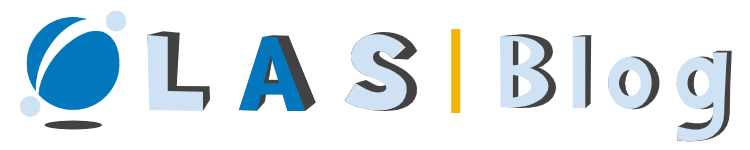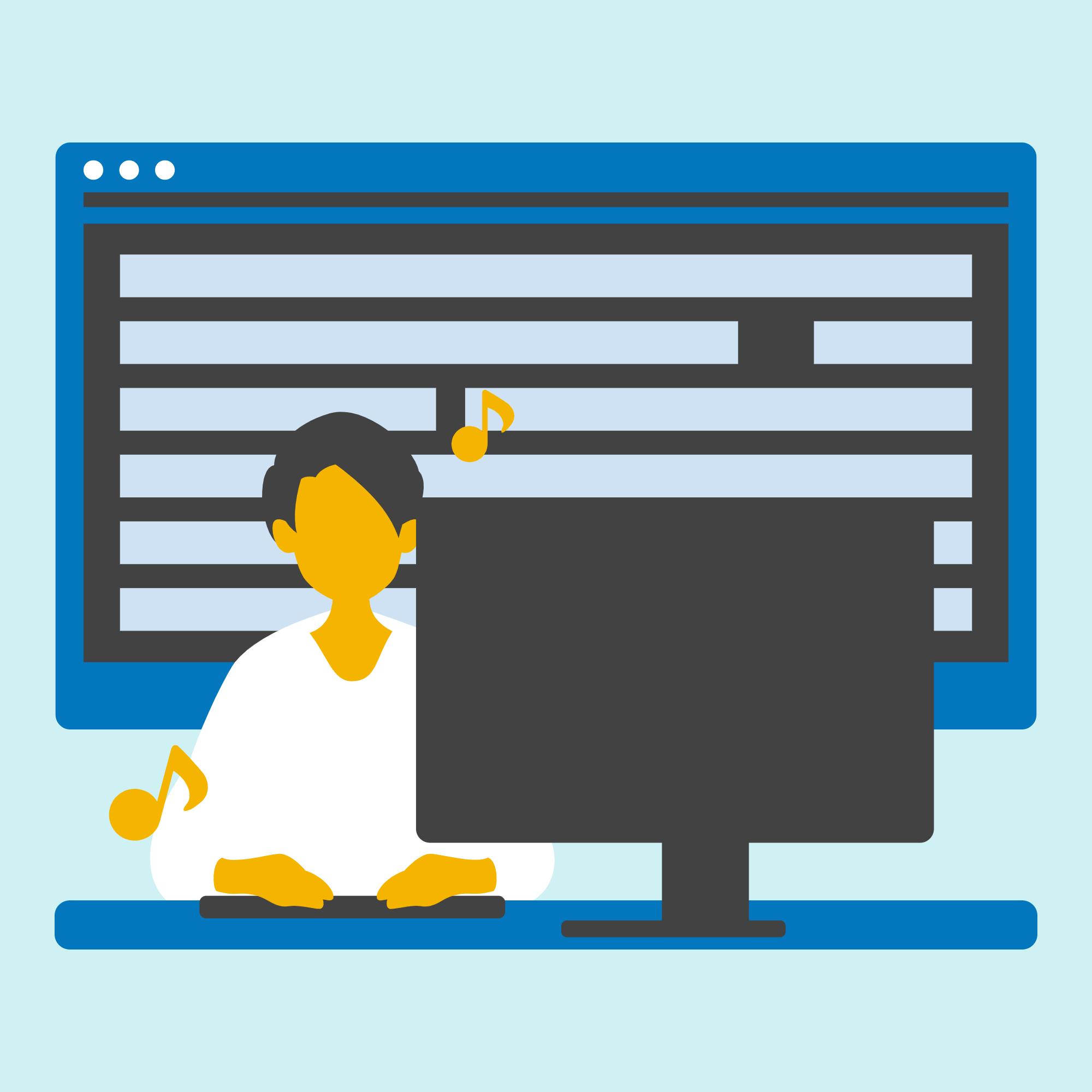
ファクトチェックリストパターン
概要
はじめに
こんにちは、株式会社 Life Arc System の 開発担当の ishi です。
本投稿では、ChatGPT を使用する上でのプロンプトパターンの 1 つである、ファクトチェックリストパターンについて紹介させていただきます。
対象読者
本投稿は、以下に該当する方を対象として執筆しています。
- ChatGPT の基本操作を把握している方
- ファクトチェックリストパターンについて知りたい方
ファクトチェックリストパターンとは
概要
ファクトチェックリストパターン(The Fact Check List Pattern)とは、GPT の出力結果を事実かどうか確認させる手法を指します。本パターンを採用すべきケース
以下のケースにて本パターンは有効です。- GPT の出力結果に事実でない情報が含まれていないかを確認したいケース
- 特定の領域の専門家でない人が ChatGPT の出力結果に事実でない情報が含まれていないか確認したいケース
具体例
EC サイトに新規立ち上げ時に Word Press を使用を考えているケースに関して、以下、具体例を明示させていただきます。1GPT への入力
GPT の出力結果に対して基本的な事実を列挙するようなプロンプトを記載の上、GPT に質問します。テキストを出力するときは常に、出力に含まれるファクトチェックリストを出力の最後に挿入してください。 ファクトチェックリストは、そのいずれかが間違っていれば出力の真実性を損なう基本的な事実でなければ いけません。 質問:Word PressをECサイト化するための方法について記述してください。GPT からの出力
結果、以下のように回答を得られます。WordPressをECサイトに変換するための代表的な方法は、専用のプラグインを使用することです。 特に人気が高いのは「WooCommerce」というプラグインです。この記事では、その利用方法について説明します。 まずは、WordPressにログインし、ダッシュボードへ移動します。左側のメニューバーの「プラグイン」を クリックし、「新規追加」を選択します。 次に、検索バーに「WooCommerce」を入力し、該当のプラグインが表示されれば「今すぐインストール」を クリックします。プラグインがインストールされたら、「有効化」をクリックします。 WooCommerceが有効化されると、商品ページの作成や商品の追加、決済方法の設定など、ECサイトとして 必要な機能が利用可能になります。各設定はダッシュボードから行うことができます。 例えば、商品を追加するには、ダッシュボードから「商品」→「新規追加」を選択し、商品名や価格、 説明などを入力します。 また、決済方法の設定では、クレジットカード決済や銀行振り込み、代金引換など、利用する決済方法を 「WooCommerce」→「設定」→「お支払い」から設定します。 以上のような手順を踏むことで、既存のWordPressサイトをECサイトに切り替えることが可能です。 ファクトチェックリスト: 1. WordPressをECサイトに適用するための方法は、専用のプラグインを使用することである。 2. WooCommerce を含むようなプラグインの使用が可能で、これにより商品ページの作成や商品の追加、 決済方法の設定など、ECサイトとして必要な機能が利用可能になる。 3. WooCommerceのインストールと有効化は、WordPressのダッシュボードから行うことができる。
おわりに
以上で、ファクトチェックリストパターンの紹介を終わらせていただきます。
本プロンプトパターンは、自身が専門家でないが GPT の出力結果が事実に基づいているかを判断したい場合に有効ですので、随時ご活用いただけると業務の助けになるかと思います。
GPT 4.0 で確認した結果となります。 ↩︎